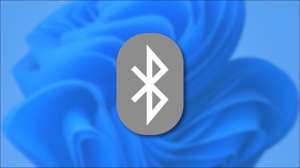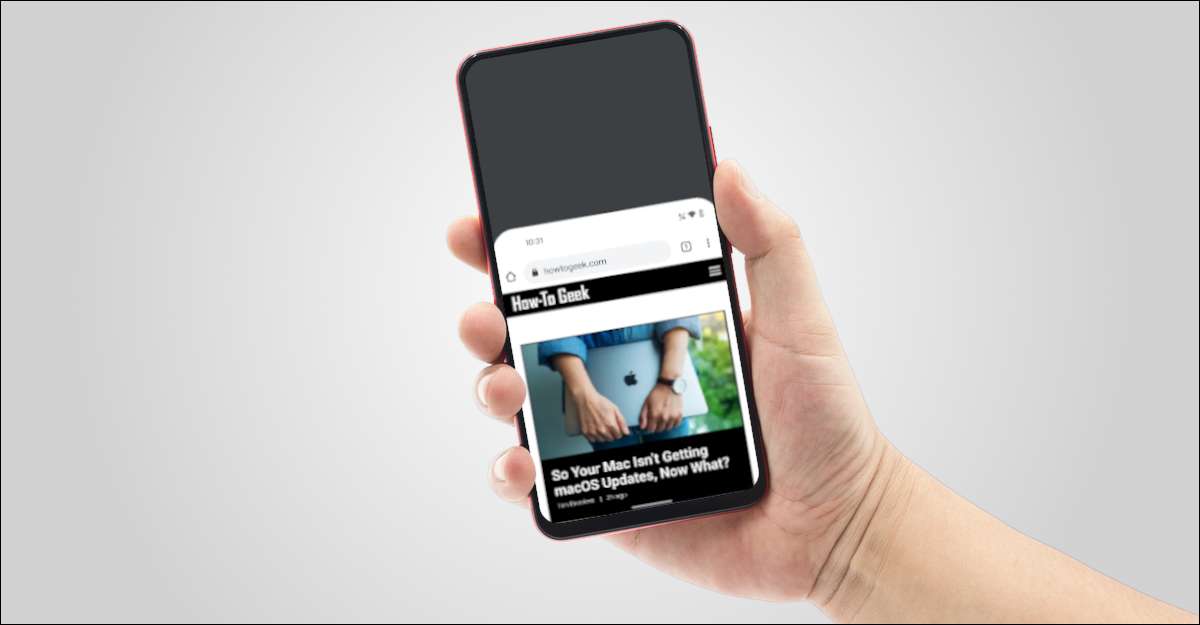
携帯電話が大きく、時々コミュニよくなったことを否定することはありません。片手で現代のAndroid携帯電話を使用することはほとんど不可能です。それが「片手モード」が入ってきて、多くのAndroid携帯電話がそれを持っています。
なじみのない場合」 片手モード 「それは単にそれは単にディスプレイの下部までスライドする機能です。これは恒久的なものではありませんが、特定の状況では便利です。
このガイドでは、サムスンギャラクシーとGoogleピクセルの電話での片手モードがどのように機能するかを説明します。
関連している: AndroidのGoogleキーボードで片手モードを有効にする方法
Samsung Galaxy Phonesの片手モード
Samsungは片手モードを追加する最初のAndroid携帯電話メーカーの1つでした。まず、画面上部から一度スワイプしてギアアイコンをタップします。
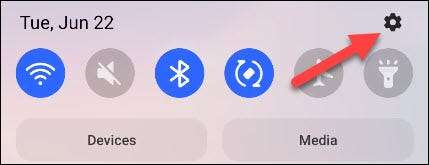
設定の下部までスクロールして、「高度な機能」を選択します。
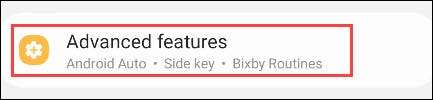
「片手モード」を選択してください。
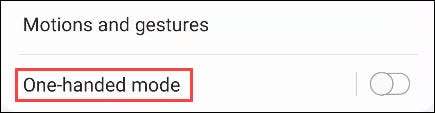
画面上部にあるスイッチをオンにします。
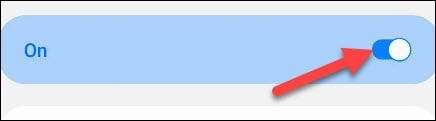
次に、片手モードの有効化方法を選択できます。ジェスチャーナビゲーションを使用している場合は、「ジェスチャー」を選択できます。しかし、3つのボタンレイアウトを使用すると、ホームボタンをダブルタップするオプションもあります。
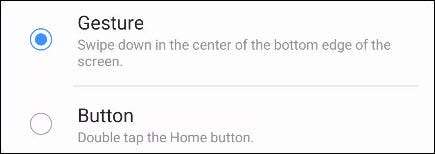
片手モードでは、矢印アイコンをタップして縮小画面を左右に移動できます。角をつかむこともまた画面のサイズを変更することもできます。終了するために空の画面スペースをタップします。
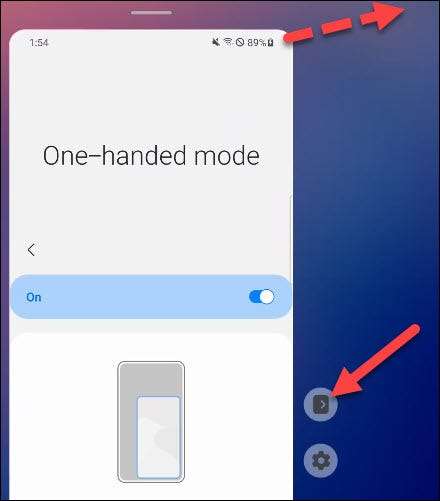
Google Pixel Phonesの片手モード
片手モードはGoogle Pixel Phone用に到着しました Android 12 。開始するには、画面上部から2回スワイプして、クイック設定メニューを表示してから、ギアアイコンをタップします。
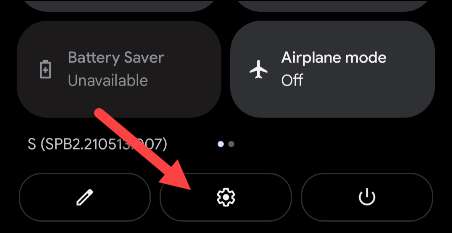
次に下にスクロールして「システム」を選択します。
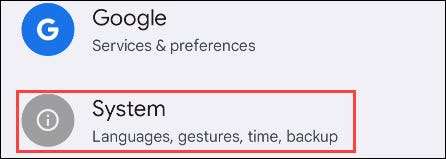
それでは、「ジェスチャー」を選択してください。
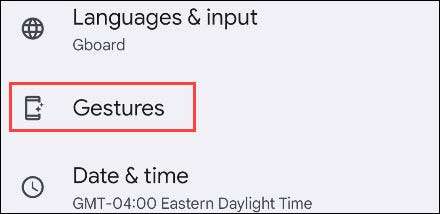
最後に、「片手モード」に進みます。
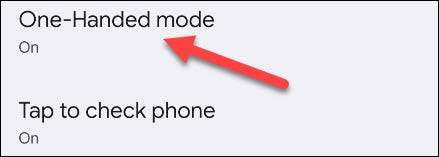
一番上のスイッチを切り替えて、片手モードをオンにします。
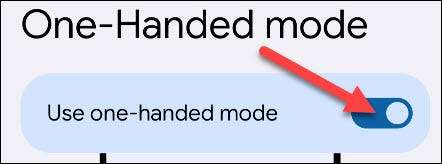
あなたは他のいくつかのオプションも得られます。アプリを残したときに自動的に片手モードを終了するには、[アプリを切り替えるときに終了]を有効にします。

最後に、片手モードがある長さの非活動後に終了するように「タイムアウト」を設定することができます。
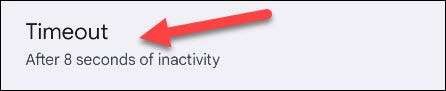
その邪魔にならないように、ホームボタンやジェスチャーバーをスワイプダウンして片手モードを有効にすることができます。片手モードを残すには、同じスポットをスワイプしたり、画面上部の空白領域をタップしたりします。
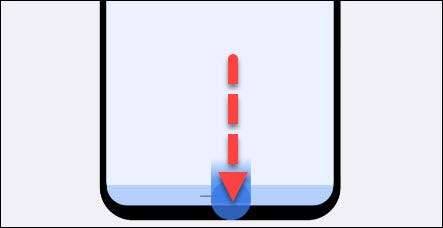
サムスンギャラクシーやGoogle Pixel Pilkerがない場合は、まだ片手モードがある可能性があります。設定でそれを検索してください、そしてあなたは驚いているかもしれません!これは知るべき気の利いなものです。
関連している: Androidの設定メニューを検索する方法